Stranica s poboljšanim postavkama pohrane u Windows 10 Build 18277
Još jedno poboljšanje uočeno je u Windows 10 Build 18277. Ažurirana stranica 'Skladište' u Postavkama omogućuje korisniku da na prvi pogled vidi korištenje diska i odmah poduzmu radnju.
Oglas
Kada izvršite nadogradnju na mjestu s prethodne verzije sustava Windows, Windows 10 sprema mnogo datoteka s prethodne verzije instaliran OS tijekom nadogradnje i puni vaš disk datotekama koje vam možda više nikada neće trebati da je vaša nadogradnja bila uspješan. Razlog zašto postavljanje sprema ove datoteke je taj da se, ako nešto pođe po zlu tijekom postavljanja, može sigurno vratiti na stariju verziju sustava Windows. Međutim, ako je vaša nadogradnja bila uspješna i ako sve radi savršeno, nema potrebe čuvati te datoteke.
Čulo za pohranu
Storage Sense je lijepa, moderna zamjena za klasični alat za čišćenje diska. Omogućuje vam održavanje određenih mapa i njihovo automatsko čišćenje. Značajka Storage Sense može se pronaći u Postavkama, pod Sustav -> Pohrana. Pregledali smo kako se može koristiti u našim prethodnim člancima:
- Automatski izbrišite mapu Windows.old u sustavu Windows 10
- Kako automatski izbrisati mapu za preuzimanja u sustavu Windows 10
- Kako automatski izbrisati privremene datoteke u sustavu Windows 10
- Kako osloboditi prostor na disku u sustavu Windows 10

Počevši od Windows 10 Build 17063, Storage Sense ima neke od značajki koje su bile ekskluzivne za čišćenje diska. Zapravo, Microsoft je deprecating klasičnu aplikaciju cleanmgr.exe i preporučuje da se prebacite na opciju Storage Sense. Moguće je koristiti Storage Sense za uklanjanje datoteka dnevnika nadogradnje sustava Windows, datoteka za izvješćivanje o pogreškama sustava Windows, Windows Defendera Antivirus, sličice, privremene internetske datoteke, paketi upravljačkih programa uređaja, DirectX Shader Cache, preuzete programske datoteke i dostava Datoteke za optimizaciju.
Stranica s poboljšanim postavkama pohrane
Ako ste Windows Insider u Fast Ringu, već biste trebali dobiti Windows 10 Build 18277. U build 18277 otvorite Postavke aplikaciju i idite na stranicu Sustav -> Pohrana. Evo kako izgleda ažurirana stranica:
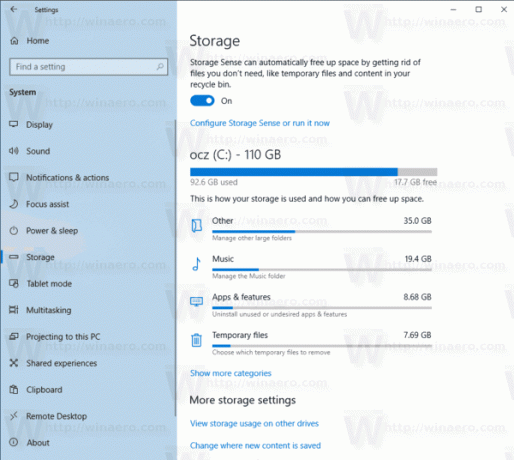
Kliknite na različite kategorije da biste poduzeli akciju i oslobodili malo prostora.

Savjet: ako želite saznati više o značajkama i opcijama aplikacije cleanmgr, pogledajte sljedeće članke:
- Započnite čišćenje diska sa svim označenim stavkama
- Očistite Temp direktorij pri pokretanju uz čišćenje diska
- Dodajte kontekstni izbornik Cleanup Drive u Windows 10
- Argumenti naredbenog retka za čišćenje diska Cleanmgr u sustavu Windows 10
- Napravite unaprijed postavljenu za Cleanmgr (Čišćenje diska)

